Jak poslouchat podcasty na vašem Amazon Echo

Podcasty a systém Amazon Echo jsou shromážděné v nebi: získáváte dobrou kvalitu zvuku, ovládání hlasem a různorodou stabilizaci podcasty, které chcete poslouchat. Podívejme se na to, jak využít rozsáhlou knihovnu podcastů a jak je to nutné, abychom ji překročili.
Jak vaše ozvěna podporuje přehrávání podcastů
Ukázali jsme, jak jemně naladit Amazon Echo a sportovní aktualizace, ale můžete také získat plné podcasty. Vzhledem k rozhlasové povaze podcastů je perfektní rozšíření vašeho Echo, aby je také využívalo ke zprávám, sociálním komentářům, informacím o vašich oblíbených koníčcích a dokonce i rozhlasové dráze. Ve skutečnosti je to tak snadné, budete se divit, proč jste již již neměli rádi podcasty na Echo.
SOUVISEJÍCÍ: Jak jemně naladit počasí, dopravní a sportovní aktualizace na Amazon Echo
Na rozdíl od většiny služeb, které jsou integrovány do ekosystému Echo jako Spotify Radio a Pandora, není třeba se zaregistrovat (nebo platit žádné poplatky), abyste si mohli poslechnout podcasty prostřednictvím vašich přístrojů Echo. Amazon spárovaný s poskytovatelem podcastů a poskytovatelem internetových radiových služeb TuneIn tak, aby volné služby společnosti TuneIn - které zahrnují 100 000 rozhlasových stanic a 5,7 milionu podcastů - jsou automaticky dostupné na Echo.
Použití nástroje TuneIn s Echo zařízením
Protože není třeba registrovat účet TuneIn nebo jej dokonce zapnout v nastavení účtu Alexa, můžete skutečně začít používat to je v pořádku. Máte Echo zařízení poblíž? Můžete okamžitě vytočit libovolný podcast v rozsáhlé knihovně TuneIn. Chcete slyšet nejnovější vydání populárního podcastu RadioLab? Žádný problém, prostě řekněte:
"Alexa, zahrajte program RadioLab."
Pokud z nějakého důvodu tento příkaz spojený s konkrétním podcastovým jménem vypíše Alexa nahoru, můžete použít také podrobnější a specifické příkazy takže:
"Alexa, zahrajte si RadioLab podcast na TuneIn."
Teď je to všechno dobré a dobré, když znáte jméno populárního podcastu, který chcete poslouchat (protože existuje velká šance, že TuneIn má velmi populární podcast, který vás zajímá), ale nepomůže vám, pokud máte větší zájem o hledání nového materiálu, který chcete poslouchat.
Vyhledávání podcastů TuneIn (uvnitř a ven Alexa)
Existují dva (dobře, možná dva a půl) způsoby, jak jít o nalezení nových podcastů, které chcete poslouchat. Nejprve můžete vyhledávat v aplikaci Alexa. Tato metoda, pokud ještě neznáte název podcastu, o který vás zajímá, je trochu nevýrazný, protože uživatelské rozhraní v aplikaci Alexa pro tuto konkrétní funkci je trochu neohrabané.
Prohledávání Alexa app, otevřete aplikaci a klepněte na ikonu nabídky v levém horním rohu
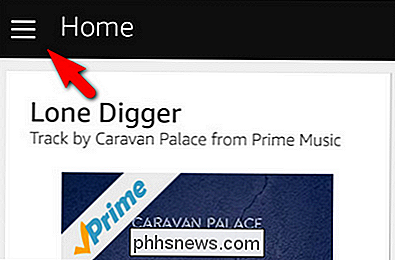
Kdo je Caravan Palace?
Zvolte "Music & Books" v nabídce postranního panelu
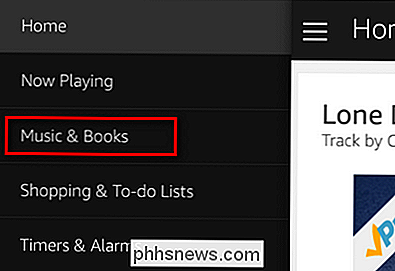
Přejděte dolů do dolní části a vyberte "TuneIn"
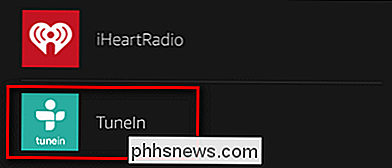
Zde najdete vyhledávací pole, stejně jako [
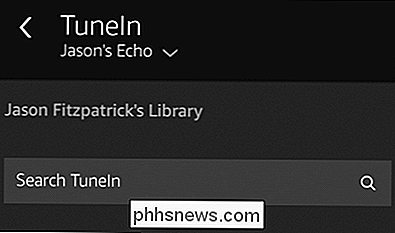
] Není skutečně žádný rým ani důvod, proč některé kategorie jsou uvedeny v jiných kategoriích (jako jsme nikdy nevěděli, proč se "brazilský lid" stále objevoval v různých kategoriích, na které jsme se podívali). můžete posunout dolů a kliknout na kategorii "podcasty", ale to zase vám dává více podkategorií, které nemusí nutně cítit to nejlepší.
opravdu vás jen ukazuje, jak udělat tento konkrétní krok v zájmu důkladnosti. Upřímně řečeno, pokud ještě nevíte, co hledáte, nebudete to snadno najít.
Spíše než v aplikaci Alexa, můžete navštívit webové stránky společnosti TuneIn, abyste mohli snadněji prohlížet jejich obsah .
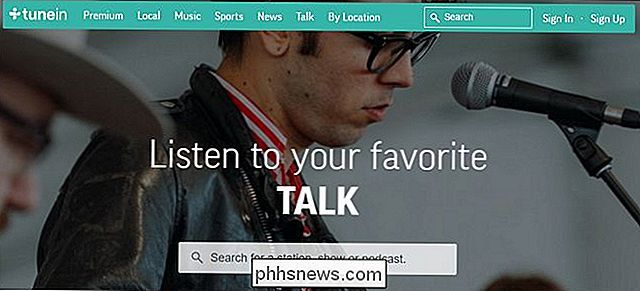
Funkci vyhledávání můžete jednodušeji používat než hloubku, ale můžete přeskočit přímo do seznamu podcastů (mnohem lépe organizovaný) tím, že přejdete přímo do kategorie Podcast Radio
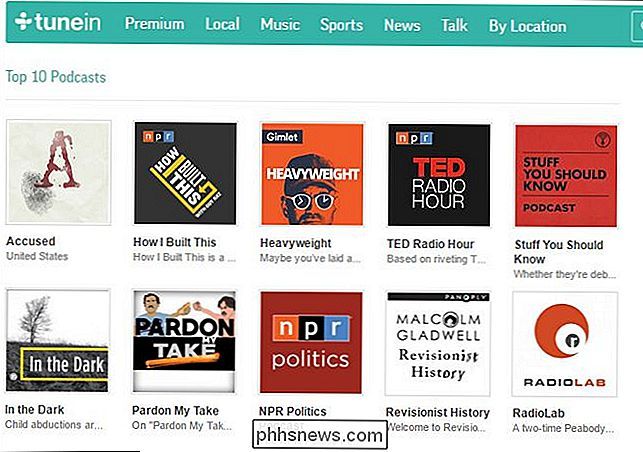
. Extra polovina posledního triku, který hledá místo Alexa na webu, je upřímně mnohem lepší, pokud hledáte větší web místo toho, abyste se omezil pouze na TuneIn (buď prostřednictvím aplikace nebo prostřednictvím portálu pro vyhledávání webových stránek).
Vzhledem k tomu, že jsme nebyli skutečně vyloučeni žádnou metodou, je mnohem efektivnější zasáhnout Google vyhledávacími dotazy zaměřenými na vaše zájmy, jako jsou "best podcasty historie", "podcasty nejlepších rozhlasových dramat" nebo podobně. K těmto tématům jsou napsány velké blogy a nebudete mít potíže najít článek o podcastech pro ty, kteří mají i ty nejvíce excentrické vkusy.
Jakmile zjistíte něco, co se vám líbí prostřednictvím vašeho obecného dotazu, je to snap velikost TuneIn je rozsáhlý, i když těžké procházet, katalog) najít to. Pokud byste narazili na absolutní dramatický podcast klenot, který je vítán v nočním údolí prostřednictvím také vynikajícího Rádio Drama Revival podcast, najdete jej s jednoduchým vyhledáváním v TuneIn nebo jej zavolejte jménem požadováním Alexa "play program Welcome to Night Vale"
Dosažení mimo TuneIn
Pokud jde o aktuální události typu podcasty (například různé podcasty NPR, do kterých se můžete zapojit) nebo podcasty, které nemají žádnou silnou kontinuitu mezi relacemi (jako jsou epizody RadioLab, Nerdist , nebo jiné oblíbené a často publikované podcasty zaměřené na jednotlivé témata), metoda, ve které TuneIn slouží podcastům - tím, že zobrazuje nejnovější vydání - je víc než v pořádku.
Když načtete podcast s kontinuitou, - jako vítá vás Night Vale - omezení rozhraní Alexa (jak verbálně, tak aplikace). Zatímco integrace Alexe TuneIn je místo , pokud jde o žádost o podcast a okamžité a rychlé přehrávání nejaktuálnější epizody, je docela bolestivé (v některých případech nemožné) pohybovat se zpětv katalogu podcastů
V případě okouzlujícího a excentrického vítaje podcastu Night Vale doporučujeme - podcast je nastaven tak, jako byste poslouchali veřejnou rozhlasovou stanici velmi bizarního městečka v americkém jihozápadě - tam je více než sto epizod.

Jste ještě posloucháte Vítejte v Night Vale? Ne? Stále máte čas.
Pokud je budete chtít poslouchat v pořádku, můžete se přiblížit problému jedním ze dvou způsobů. Buď musíte procházet dlouhým archivem v aplikaci Alexa (po vyhledání funkce "Vítejte v nočním údolí") - metoda, kterou jsme považovali za zvlášť frustrující, protože výsledky vyhledávání byly neobvykle nesouvislé - nebo potřebujete použít svůj hlas pro zpětnou stránku předchozí epizody. Všechny předchozí epizody
SOUVISEJÍCÍ: Jak používat ozvěnu Amazon jako reproduktor Bluetooth
Pokud najdete podcast se 100 epizodami, pak jste uvízli. Pokud používáte verbální příkazovou metodu, vytočte podcast podle jména a poté "Alexa, přehrajte předchozí epizodu", a to znovu a znovu a znovu, dokud se neozvete slovem na začátek. Ještě horší je, že Alexa zapomene, že jste udělali tento hloupý cirkusový akt a zahájíte vás zpátky na začátku příště.
V takových případech vás budeme důrazně povzbudit k tomu, abyste odložili pohodlí přehrávání ozvěn Echo a místo toho - přinejmenším do doby, než vás zaujmou nevyřízené zálohy konkrétního podcastu, o který vás zajímá - použijte Echo více jako rozšíření Bluetooth reproduktorů vašeho telefonu a méně jako inteligentní zařízení budoucnosti. Použijte vestavěnou podcastovou aplikaci v zařízení iOS (která se skvěle synchronizuje s rozsáhlou a snadno vyhledávanou knihovnou podcastů iTunes) nebo s populárním a oceněným podcastovým programem Pocket Casts (Android / iOS).
přes nevyřízené zálohy, můžete se vrátit k volání na Alexa hrát ty nejnovější epizody. Je to nepatrné potíže s těmito dlouhými showmi s kontinuitou, ale v tuto chvíli je to obruba, kterou musíte skákat, dokud (nebo dokonce když) Alexa bude pracovat s takovými přehlídkami.
Máte oblíbený podcast, který byste doporučili kolegové čtenáři frontu na jejich Echo? Připojte se k nám do komentářů a sdílejte.

Instalovali jsme Vivaldi a vyzkoušeli některé z hlavních rysů, které firma tvrdí, že nastaví prohlížeč od sebe. Zde je návod, jak se postavit proti dvěma dalším uživatelským prohlížečům, Chrome a Firefox. Přizpůsobte si novou stránku s rychlou volbou Vivaldi je několik funkcí, které zpříjemňují vaše procházení webu.

Jak přidat, sdílet a synchronizovat kalendáře na počítačích Mac a iPhone
Využití vašeho Kalendáře pro maximální efekt na vašem počítači Mac nebo iPhone vám může opravdu udržet na vrcholu věcí. Dnes chceme diskutovat o tom, jak přidávat, sdílet a synchronizovat kalendáře na počítačích Mac a iPhone, takže vaše agenda vás sleduje kdekoli. Kalendář dodávaný se systémem Mac a iPhone má vše, co budete potřebovat k vytváření schůzek, nastavte si připomenutí a uspořádat svůj život tak, abyste si nevšimli důležitých událostí a událostí.



